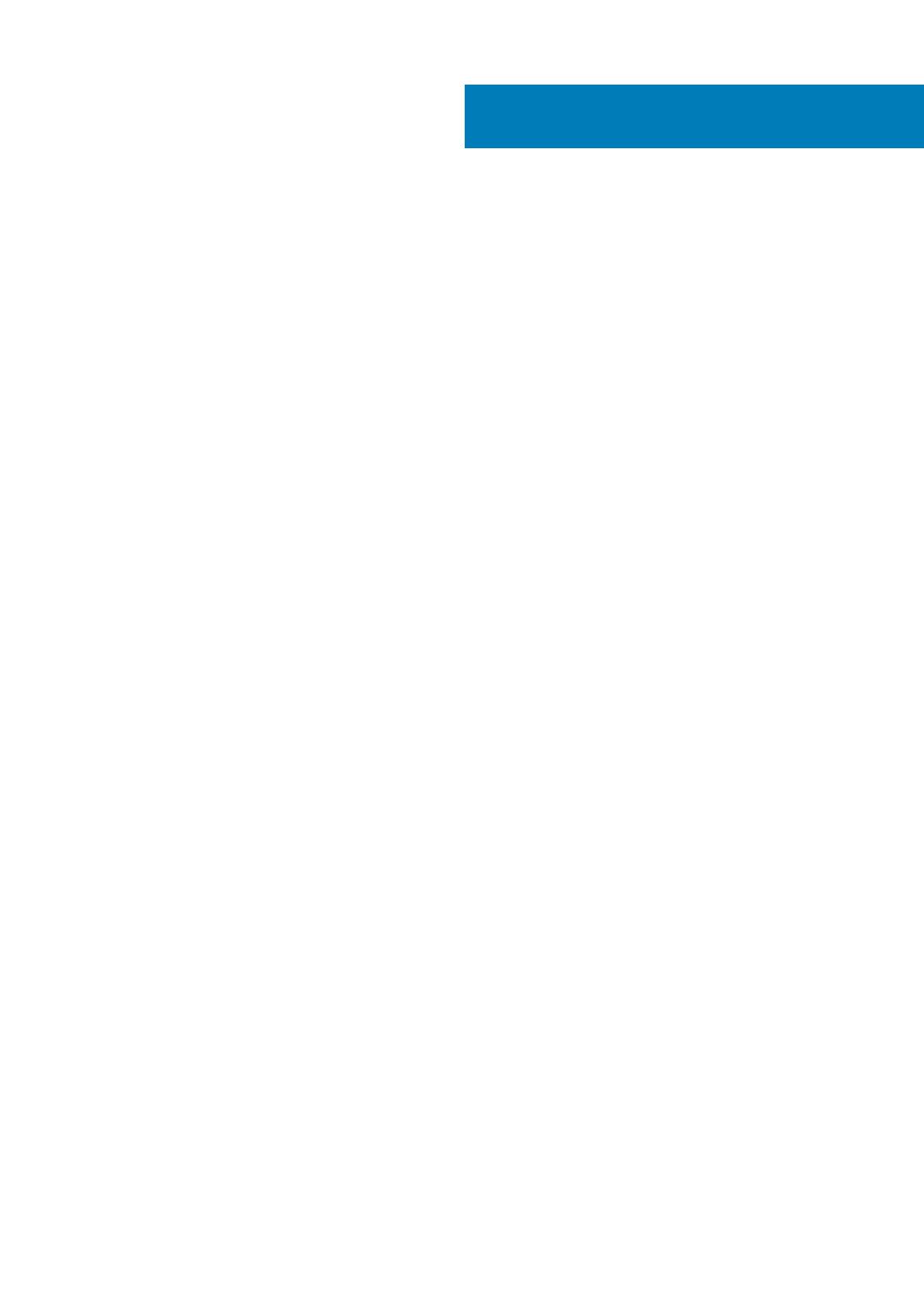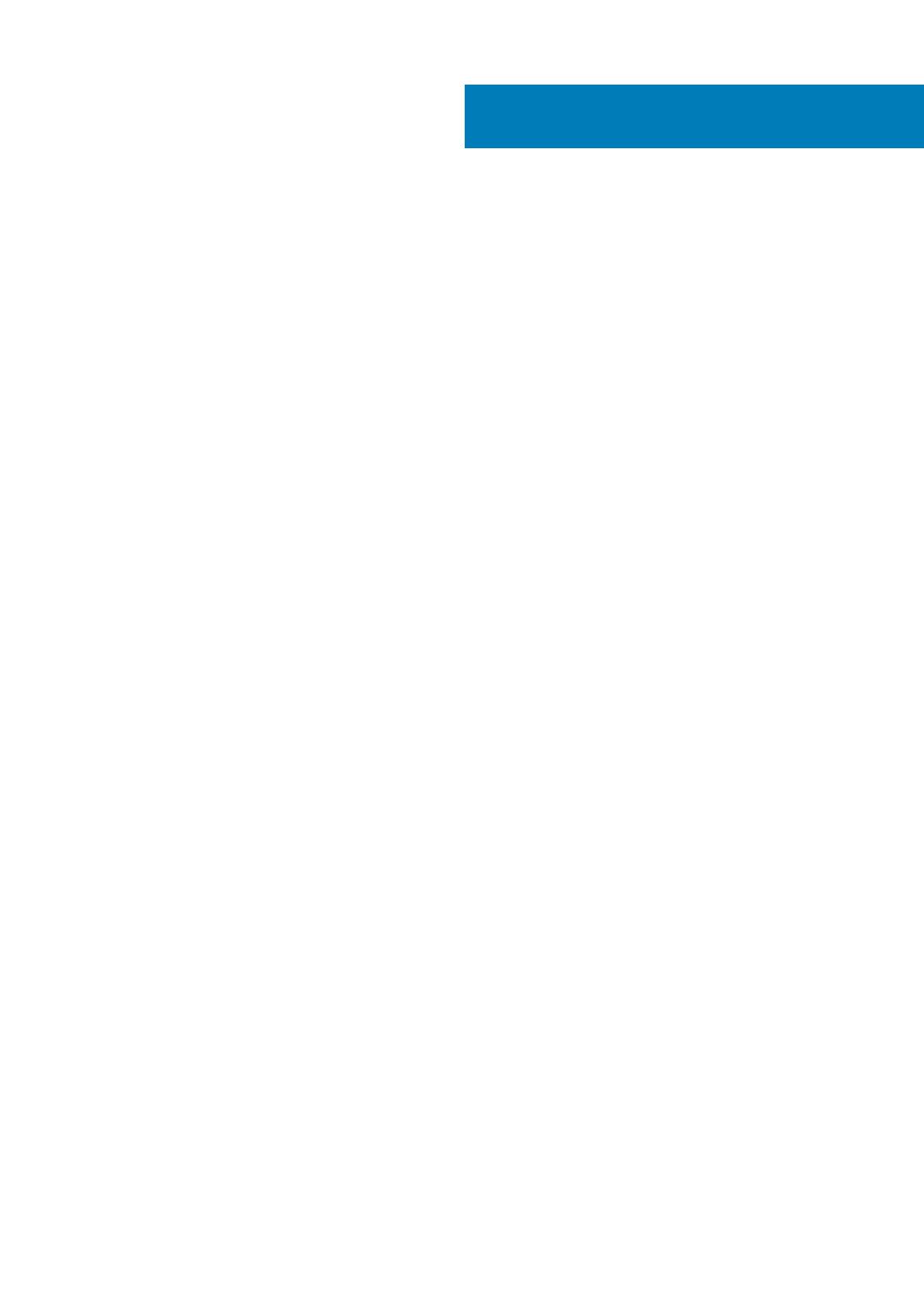
1 Konfigurowanie komputera Dell G3 3579.........................................................................................4
2 Tworzenie dysku USB odzyskiwania systemu Windows....................................................................6
3 Widoki komputera Dell G3 3579..................................................................................................... 7
W lewo.....................................................................................................................................................................................7
Prawa strona.......................................................................................................................................................................... 8
Wyświetlacz........................................................................................................................................................................... 8
Podstawa................................................................................................................................................................................9
Dół............................................................................................................................................................................................9
4 Dane techniczne komputera Dell G3 3579...................................................................................... 11
Model komputera..................................................................................................................................................................11
Wymiary i masa......................................................................................................................................................................11
Informacje o systemie...........................................................................................................................................................11
System operacyjny................................................................................................................................................................11
Pamięć....................................................................................................................................................................................11
Pamięć Intel Optane (opcjonalna)......................................................................................................................................12
Porty i złącza.........................................................................................................................................................................12
Komunikacja.......................................................................................................................................................................... 12
Moduł łączności bezprzewodowej................................................................................................................................13
Kamera...................................................................................................................................................................................13
Video (Grafika)..................................................................................................................................................................... 13
Audio...................................................................................................................................................................................... 13
Podczas przechowywania...................................................................................................................................................13
Czytnik kart pamięci.............................................................................................................................................................14
Klawiatura..............................................................................................................................................................................14
Tabliczka dotykowa..............................................................................................................................................................14
Gesty tabliczki dotykowej..............................................................................................................................................14
Zasilacz..................................................................................................................................................................................15
Akumulator............................................................................................................................................................................15
Wyświetlacz..........................................................................................................................................................................16
Środowisko pracy komputera.............................................................................................................................................16
5 Skróty klawiaturowe................................................................................................................... 17
6 Uzyskiwanie pomocy i kontakt z firmą Dell.................................................................................... 19
Spis treści
Spis treści 3